Podsumowanie testu
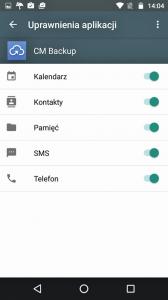 Przetestowaliśmy wszystkie warte uwagi aplikacje dostępne w Sklepie Play. Programy te są darmowe i wyświetlają reklamy. Możesz je wyłączyć w przypadku aplikacji MyBackup i Super Backup, kupując wersję premium. W aplikacjach G Caloud Backup i CM Backup opłata pobierana jest z powiększenie powierzchni dysku sieciowego, na którym przetrzymywana jest kopia bezpieczeństwa.
Przetestowaliśmy wszystkie warte uwagi aplikacje dostępne w Sklepie Play. Programy te są darmowe i wyświetlają reklamy. Możesz je wyłączyć w przypadku aplikacji MyBackup i Super Backup, kupując wersję premium. W aplikacjach G Caloud Backup i CM Backup opłata pobierana jest z powiększenie powierzchni dysku sieciowego, na którym przetrzymywana jest kopia bezpieczeństwa.
Wygoda obsługi
Wszystkie testowane aplikacje mają polski interfejs, ale tylko nieliczne (Backup your Mobile i G Cloud Backup) nie zawierają błędów w tłumaczeniu. Pozostałe kryją mniej lub bardziej liczne nieprzetłumaczone nazwy funkcji, a nawet całe fragmenty interfejsu.
Projektanci programów stawiają przede wszystkim na funkcjonalność, wygląd schodzi na drugi plan. Widać to dobrze np. w programie Backup your Mobile z pierwszego miejsca, którego interfejs wygląda jak sprzed dobrych kilku lat. Programy z 3., 4. i 6. miejsca mają przeładowany opcjami i informacjami ekran ustawień. Najlepiej wypada program G Cloud, którego menu zostało zaprojektowane nowocześnie – jest bardzo czytelne i dobrze rozplanowane.
Co potrafią
 Najszersze możliwości backupu zapewnia program MyBackup z drugiego miejsca, który potrafi kopiować nawet alarmy i muzyczne playlisty. Niestety w wersji darmowej ma on ograniczenia, jeśli chodzi o miejsce przechowywania kopii. Umieszczenie jej w chmurze (z możliwością przeniesienia na inne urządzenie) kosztuje 35 zł. Program z pierwszego miejsca daje wybór spośród aż czterech dysków sieciowych.
Aplikacje G Cloud Backup i CM Backup przechowują kopie wyłącznie w chmurze, pozostałe programy potrafią zapisywać pliki na karcie SD i w pamięci urządzenia. MyBackup połączy się nawet z pecetem, by zapisać archiwum na jego dysku.
Najszersze możliwości backupu zapewnia program MyBackup z drugiego miejsca, który potrafi kopiować nawet alarmy i muzyczne playlisty. Niestety w wersji darmowej ma on ograniczenia, jeśli chodzi o miejsce przechowywania kopii. Umieszczenie jej w chmurze (z możliwością przeniesienia na inne urządzenie) kosztuje 35 zł. Program z pierwszego miejsca daje wybór spośród aż czterech dysków sieciowych.
Aplikacje G Cloud Backup i CM Backup przechowują kopie wyłącznie w chmurze, pozostałe programy potrafią zapisywać pliki na karcie SD i w pamięci urządzenia. MyBackup połączy się nawet z pecetem, by zapisać archiwum na jego dysku.
W programach z 1. i 6. miejsca kopię bezpieczeństwa możesz zaszyfrować, a w G Cloud Backup – zabezpieczyć kodem PIN. Easy Backup and Restore daje dostęp do poglądu zabezpiecznych plików w postaci zbioru HTML, a w aplikacji G Cloud Backup znalazła się funkcja czyszczenia systemu ze zbędnych plików (raczej niespecjalnie skuteczny w działaniu dodatek).
Czego nie umieją
Żadna z aplikacji nie umie wykonać kopii zapasowej wewnętrznych danych aplikacji, przynajmniej nie bez odblokowania dostępu do jądra systemu – a taka operacja nie jest do końca bezpieczna i może naruszać gwarancję producenta. Backupem nie jest objęta też poczta, a zakładki przeglądarki można skopiować tylko w starszych wersjach OS-u.
Zaskakująco rzadko aplikacje potrafią wykonać kopię bezpieczeństwa pojedynczych, wskazanych plików czy katalogów. Tą czynność bardzo łatwo zrobić ręcznie, ale już wykonywanie regularnej kopii przyrostowej jest kłopotliwe. Dlatego programy mają funkcję harmonogramu backupu, która go automatyzuje.
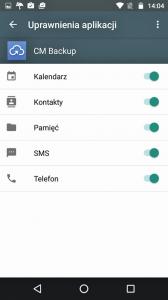 Przetestowaliśmy wszystkie warte uwagi aplikacje dostępne w Sklepie Play. Programy te są darmowe i wyświetlają reklamy. Możesz je wyłączyć w przypadku aplikacji MyBackup i Super Backup, kupując wersję premium. W aplikacjach G Caloud Backup i CM Backup opłata pobierana jest z powiększenie powierzchni dysku sieciowego, na którym przetrzymywana jest kopia bezpieczeństwa.
Przetestowaliśmy wszystkie warte uwagi aplikacje dostępne w Sklepie Play. Programy te są darmowe i wyświetlają reklamy. Możesz je wyłączyć w przypadku aplikacji MyBackup i Super Backup, kupując wersję premium. W aplikacjach G Caloud Backup i CM Backup opłata pobierana jest z powiększenie powierzchni dysku sieciowego, na którym przetrzymywana jest kopia bezpieczeństwa. Najszersze możliwości backupu zapewnia program MyBackup z drugiego miejsca, który potrafi kopiować nawet alarmy i muzyczne playlisty. Niestety w wersji darmowej ma on ograniczenia, jeśli chodzi o miejsce przechowywania kopii. Umieszczenie jej w chmurze (z możliwością przeniesienia na inne urządzenie) kosztuje 35 zł. Program z pierwszego miejsca daje wybór spośród aż czterech dysków sieciowych.
Aplikacje G Cloud Backup i CM Backup przechowują kopie wyłącznie w chmurze, pozostałe programy potrafią zapisywać pliki na karcie SD i w pamięci urządzenia. MyBackup połączy się nawet z pecetem, by zapisać archiwum na jego dysku.
Najszersze możliwości backupu zapewnia program MyBackup z drugiego miejsca, który potrafi kopiować nawet alarmy i muzyczne playlisty. Niestety w wersji darmowej ma on ograniczenia, jeśli chodzi o miejsce przechowywania kopii. Umieszczenie jej w chmurze (z możliwością przeniesienia na inne urządzenie) kosztuje 35 zł. Program z pierwszego miejsca daje wybór spośród aż czterech dysków sieciowych.
Aplikacje G Cloud Backup i CM Backup przechowują kopie wyłącznie w chmurze, pozostałe programy potrafią zapisywać pliki na karcie SD i w pamięci urządzenia. MyBackup połączy się nawet z pecetem, by zapisać archiwum na jego dysku.





